
Por defecto, el sistema de cámara Arlo Pro de Netgearviene con varios modos diferentes entre los que puedes cambiar, dependiendo de si estás en casa o fuera. Sin embargo, es posible que desee personalizar la configuración para diferentes modos. Aquí le mostramos cómo crear sus propios modos en la aplicación Arlo.
Hay cuatro modos predeterminados disponibles: Armado, Desarmado, Calendario y Geofencing. Desafortunadamente, ninguno de estos modos permite que la cámara grabe movimiento sin recibir alertas todo el tiempo. Puede editar los modos predeterminados para hacer esto, pero es posible que desee alternar fácilmente entre recibir alertas y no recibirlas. Aquí es donde crear su propio modo personalizado es útil.
Para comenzar, abra la aplicación Arlo y toque la pestaña "Modo" en la parte inferior.

Seleccione su estación base Arlo en "Mis dispositivos".

Desde aquí, puede tocar el lápiz para editar un modo existente o tocar “Agregar un modo” para crear uno nuevo. Vamos a crear uno nuevo para este tutorial.

Escriba un nombre para su nuevo modo y luego presione "Siguiente" en la esquina superior derecha de la pantalla.

A continuación, seleccione las cámaras que desea incluir con este nuevo modo y presione "Siguiente".

En la siguiente pantalla, seleccione cómo desea que se activen las cámaras, ya sea seleccionando "Cuando se detecta movimiento" o "Cuando se detecta audio". También puedes seleccionar ambos.

A continuación, ajuste la sensibilidad al movimiento con el control deslizante y presione "Siguiente" cuando haya terminado.

Presiona "Siguiente" nuevamente.

En la siguiente pantalla, seleccione lo que desea que hagan las cámaras, así como si desea o no que suene la sirena. Presiona "Siguiente".
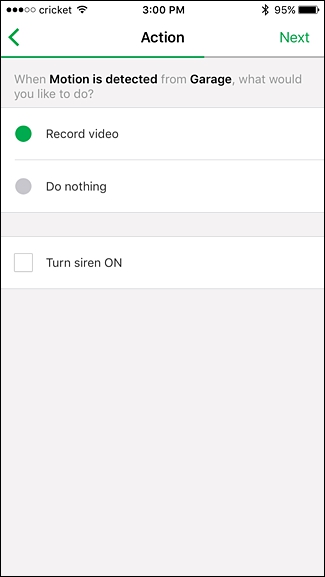
Luego, seleccione cuánto tiempo desea que graben las cámaras, ya sea grabando hasta que se detenga el movimiento o grabando durante un período fijo de tiempo. Presiona "Siguiente".
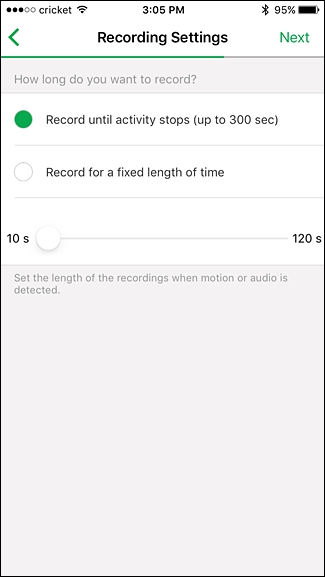
Seleccione cómo desea recibir alertas, ya sea a través de notificaciones push o correo electrónico (o ambos). También puede elegir no recibir alertas en absoluto desmarcando cada opción.
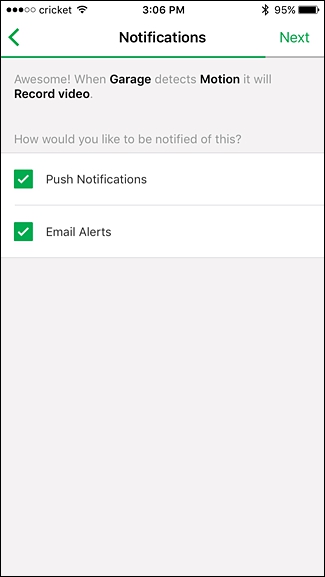
La pantalla final mostrará una descripción general de la configuración del modo. Presione "Guardar" si todo se ve bien.
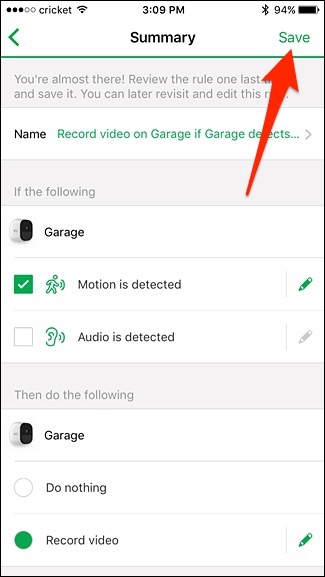
Su nuevo modo personalizado aparecerá en la parte inferior de la lista. Selecciónelo para habilitarlo.

Desde allí, puede cambiar de modo cuando lo desee, dependiendo de si desea que las cámaras graben o no.








